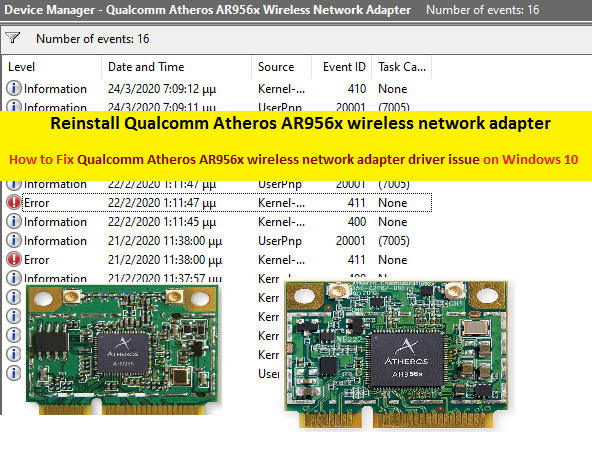
Se você está enfrentando problemas de driver de adaptador de rede sem fio Qualcomm Atheros AR956x em seu dispositivo Windows 10, então você está no lugar certo.
Neste artigo, estamos discutindo sobre o problema do driver do adaptador de rede sem fio Qualcomm Atheros que não está funcionando e fornecendo alguns métodos/procedimentos recomendados para corrigir esse problema.
O que é o driver do adaptador de rede sem fio Qualcomm Atheros AR956x?
Qualcomm Atheros: É desenvolvedora de semicondutores para comunicações em rede, principalmente chipsets sem fio. A empresa foi renomeada para Atheros Communications em 2000 e completou uma oferta pública inicial em 2004, negociando na NASDAQ sob o Symbol ATHR.
Em 5 de janeiro de 2011, foi anunciado que a Qualcomm havia concordado em adquirir a empresa por uma avaliação de US$ 3,7 bilhões, e a Atheros se tornaria uma subsidiária da Qualcomm operando sob o nome Qualcomm Atheros. Em 2010, a Atheros vendeu seus 500 milhões de chipsets WLAN e 100 milhões de chipset Align 1-stream.
“Adaptador de rede sem fio” é um dispositivo de hardware conectado ao seu PC/Laptop que permite que ele se conecte à rede sem fio. Esses dispositivos vêm na forma de dispositivo USB Dongle que você insere em seu computador. Você precisa de um adaptador sem fio conectado ao computador se não tiver um Wi-Fi integrado no seu PC/Laptop.
Quando falamos sobre o adaptador de rede sem fio Qualcomm Atheros AR956x / AR9485, ele pertence à família de adaptadores sem fio da Qualcomm Atheros. O driver do adaptador de rede Qualcomm Wireless é necessário para comunicar seu adaptador de rede com o sistema operacional que você possui. Ou o driver do adaptador de rede atua como mediador entre o adaptador de rede Qualcomm Atheros e o sistema operacional como Windows 10, 7, 8.1, 8.
Adaptador de rede sem fio Qualcomm Atheros AR956x: Esta placa adaptadora de rede só pode se conectar na banda de 2,4 GHz. Se você puder configurar sua placa para largura de banda de 40 MHz, a taxa de dados máxima teórica é de 150 MBPS. Caso contrário, na largura de banda de 20 MHz, 64 ou 72,22 MBPS é normal. Para se conectar ao 5GHz, a placa de rede deve ser classificada como A/B/G/N ou AC.
Muitos usuários do Windows relatam esse problema em várias plataformas online, incluindo o site do fórum oficial da Microsoft, o site oficial do fórum da Qualcomm e outras plataformas populares, e pediram a solução.
Os usuários explicaram que o problema do driver do adaptador de rede sem fio Qualcomm Atheros geralmente ocorre após a atualização do PC para o Windows 10 mais recente. Alguns usuários relataram que têm problemas com a conexão com a Internet e, devido a isso, estão enfrentando esse problema de driver.
Enquanto alguns usuários afirmaram que o driver sem fio está ausente ou é incompatível com o sistema. Vamos dar uma olhada nas principais razões por trás desse erro.
Razões por trás do problema do driver do adaptador de rede sem fio Qualcomm Atheros AR956x
- Atualização do Windows ausente ou corrompida
- Alguns usuários relataram que o problema ocorre após atualizar o Windows para a versão mais recente do Windows 10
- Driver do adaptador de rede sem fio Qualcomm Atheros ausente, corrompido ou incompatível
[Dicas e truques] Como corrigir problemas de driver do adaptador de rede sem fio Qualcomm Atheros AR956x no Windows 10?
Procedimento 1: Desinstale e reinstale o driver do adaptador de rede sem fio Qualcomm Atheros AR956x
Passo 1: Pressione a tecla “Windows + X” do teclado e selecione “Gerenciador de dispositivos”
Passo 2: Na janela aberta “Gerenciador de dispositivos”, localize “Adaptador de rede sem fio Qualcomm Atheros”

Etapa 3: clique com o botão direito do mouse e selecione “Atualizar software de driver”. Esse nome de dispositivo específico varia de acordo com o modelo do dispositivo, como o adaptador de rede sem fio Qualcomm Atheros AR956x ou o adaptador de rede sem fio Qualcomm Atheros AR9485.
Etapa 4: Na próxima janela, selecione “Pesquisar automaticamente por software de driver atualizado”. Este processo irá baixar/instalar automaticamente a atualização de driver disponível no seu dispositivo.
Passo 5: Uma vez feito, reinicie o computador e verifique se o problema foi resolvido.
Procedimento 2: Baixe e instale o driver do fabricante do seu PC
Se o driver do adaptador de rede sem fio Qualcomm Atheros AR956x não funcionar, você pode tentar o driver do fabricante do seu PC neste caso. Para isso, siga os passos abaixo.
Passo 1: Vá para o “site do fabricante do seu PC”
Etapa 2: antes de começar, verifique se você conhece o modelo do PC e o sistema operacional específico que está usando, como o sistema operacional Windows 10 de 32 bits ou Windows 10 de 64 bits.
Etapa 3: depois disso, pesquise e baixe o driver mais recente
Passo 4: Uma vez baixado, clique duas vezes no arquivo baixado e siga as instruções na tela para instalar
Passo 5: Uma vez instalado, reinicie o computador e verifique se o problema foi resolvido.
Procedimento 3: execute o solucionador de problemas de rede
Etapa 1: pressione as teclas “Windows + I” juntas no teclado para abrir o aplicativo “Configurações”
Etapa 2: no aplicativo “Configurações” aberto, vá para “Atualização e segurança> Solucionar problemas”
Etapa 3: clique na opção “Solucionadores de problemas adicionais” na seção “Solução de problemas recomendada”
Etapa 4: na seção “Conexões com a Internet”, clique em “Executar o solucionador de problemas”
Etapa 5: selecione a opção “Solucionar problemas de minha conexão com a Internet”
Etapa 6: selecione a opção “Experimente estes reparos como administrador” se aplicável e continue o processo de solução de problemas
Etapa 7: Uma vez feito, verifique se o problema do adaptador de rede sem fio Qualcomm Atheros AR9485 não está funcionando foi resolvido.
Procedimento 4: Como atualizar ou reinstalar o adaptador de rede sem fio Qualcomm Atheros AR956x / AR9485? [Automaticamente]
Baixar software para atualização de drivers
Se você não tiver tempo, paciência ou conhecimento de computador suficientes para atualizar o driver de rede manualmente, tente atualizá-lo usando o “Software de atualização automática de driver”. Este software reconhecerá automaticamente seu sistema e encontrará o driver mais recente e adequado para ele. Para obter este software, você pode clicar no link acima.
Conclusão
Tenho certeza de que este artigo o ajudou a “corrigir o problema do driver do adaptador de rede sem fio Qualcomm Atheros AR956x no Windows 10”, “corrigir os problemas do driver do adaptador de rede sem fio Qualcomm Atheros AR9485 no Windows 10” com vários métodos/procedimentos fáceis. Você pode escolher/seguir um ou todos os procedimentos para corrigir esse problema.
Se você não conseguir corrigir o problema do driver do adaptador de rede sem fio Qualcomm Atheros AR956x no Windows 10 com as soluções mencionadas acima, é possível que seu sistema tenha sido infectado por malware ou vírus. De acordo com pesquisadores de segurança, malware ou vírus causam diversos danos em seu computador.
Nesse caso, você pode verificar seu computador com um poderoso software antivírus que tem a capacidade de excluir todos os tipos de malware ou vírus do sistema.
Você também pode tentar outra solução possível para corrigir esse problema. Recomendamos que você repare seus PCs/laptops com poderosas ferramentas/software de reparo de PC que tem a capacidade de remover todo o software do corpo docente, limpar o registro do sistema, remover todos os tipos de malware ou vírus, corrigir todos os tipos de bugs ou erros e melhorar o desempenho do sistema também. Você pode baixar a poderosa ferramenta/software de reparo do PC através do link “Download” abaixo.
Seu PC está se comportando de maneira anormal e precisa de otimização instantânea?
Recomendamos que você escolha o Advanced System Repair Suite, dedicado a oferecer opções completas para otimizar um PC, corrigir qualquer erro do Windows e remover ameaças de malware com facilidade. O software é premiado e sugerido como o melhor aplicativo de correção de malware compatível com todas as versões do Windows, incluindo XP/Vista/7/8/8.1/10. Apenas 3 passos para aproveitar o PC livre de erros.
Baixe o Scanner Gratuito
- Baixe o Advanced System Repair e instale no seu PC. (Siga todas as instruções na tela quando o instalador for executado)
- Clique no botão “Scan Your PC” para verificar todos os problemas presentes, erros, arquivos inúteis e ameaças de malware.
- Por fim, clique em “Iniciar reparo” para corrigir todos os problemas detectados nos próximos minutos.